¶ NFSe (ISS)
A NFSe (Nota Fiscal de Serviços Eletrônica), é utilizada para formalizar a prestação de serviços executadas com a prefeitura do município. O imposto relacionado com a NFSe é o ISS (Imposto Sobre Serviços de Qualquer Natureza), que também é um imposto municipal.
Nessa documentação iremos abordar especificamente sobre NFSe, mas é importante lembrar que o HubSoft também emite outros documentos fiscais, como por exemplo: NF Modelo 21/22, NFe (Nota de Produtos), Fatura/Recibo Enumerado.
¶ Configurando a Empresa para emissão da NFSe
A configuração da empresa, é a primeira configuração que devemos fazer, pois a partir de dela, o sistema irá permitir que as próximas configurações seja executadas.
Para isso, vá até o menu Configuração > Geral > Empresa > Empresa, conforme a imagem abaixo:
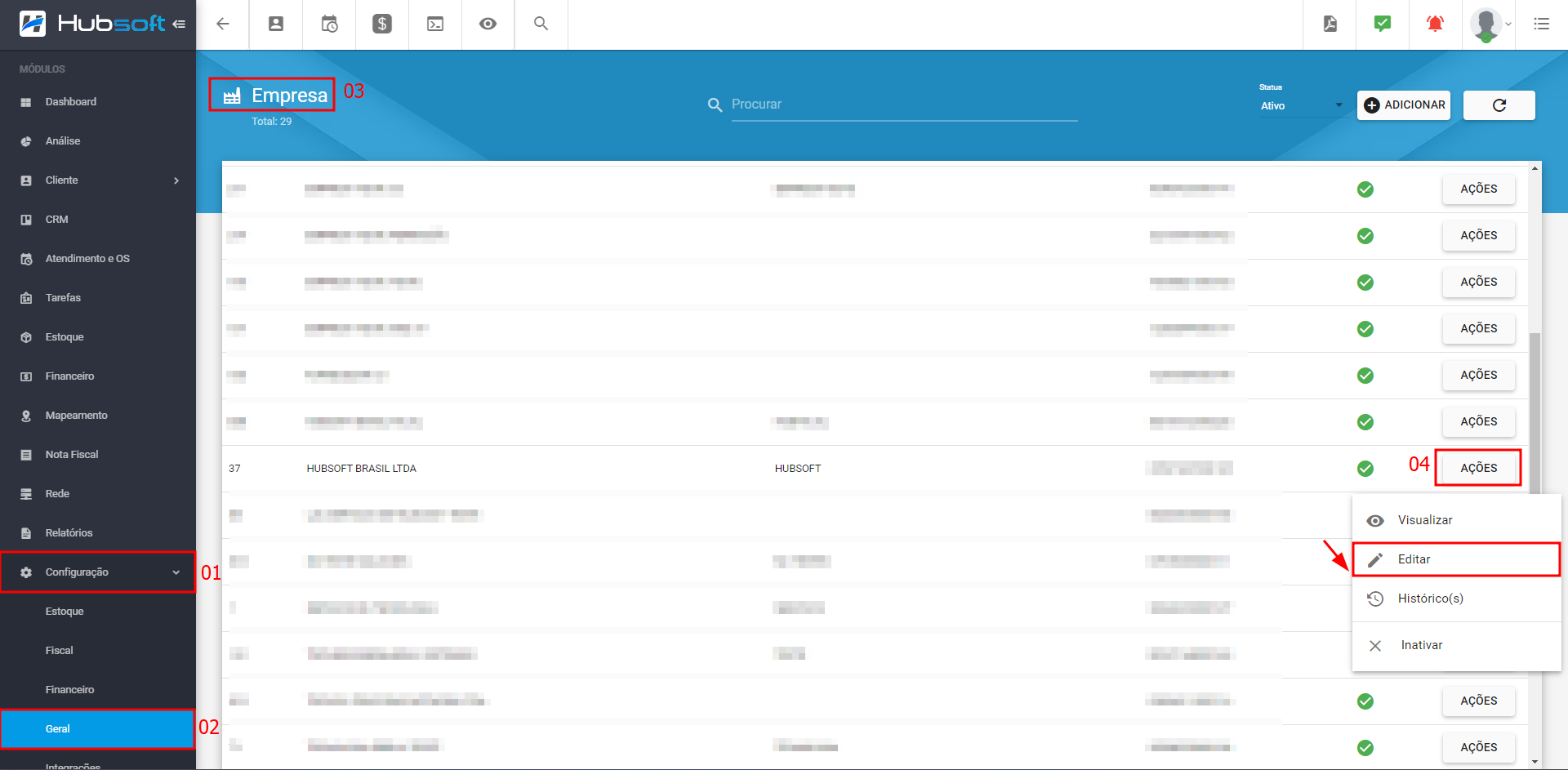
Caso a sua empresa já esteja cadastrada, clique no botão Ações > Editar (Conforme item 04), ou adicione uma nova empresa.
Durante a edição da empresa, vá até a Aba CONF. NFSE (ISS), conforme a imagem abaixo:
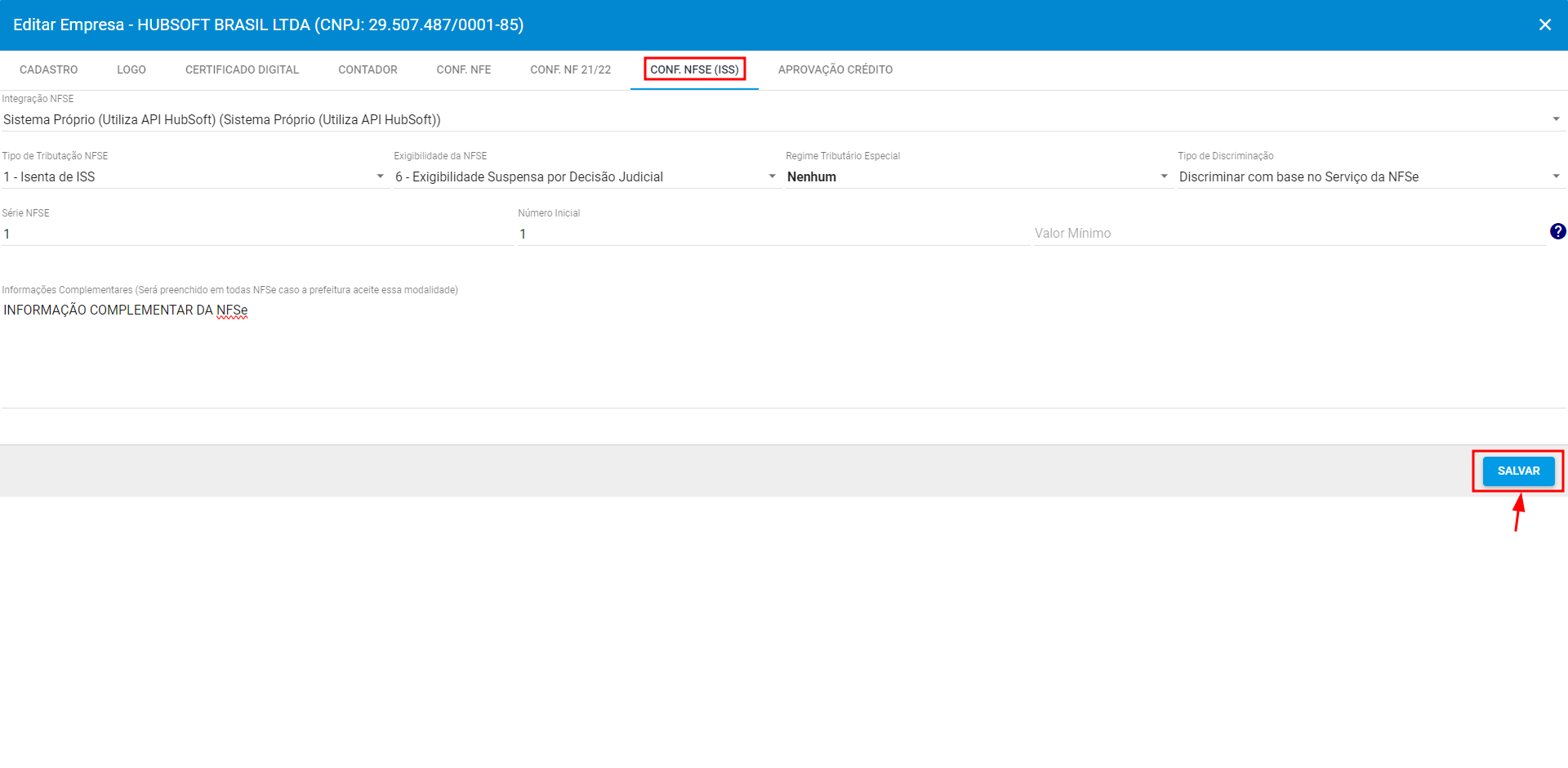
Os seguintes campos, deverão ser devidamente preenchidos:
- Integração NFSE (Será cadastrado previamente pela equipe da HubSoft)
- Tipo de Tributação NFSe
- Exigibilidade da NFSe
- Regime Tributário Especial
- Tipo de Discriminação
- Série da NFSe
- Número Inicial
Por fim, lembre-se de configurar os códigos de Inscrição Municipal e Inscrição Estadual (caso a empresa possua) no cadastro da empresa, conforme a imagem abaixo:
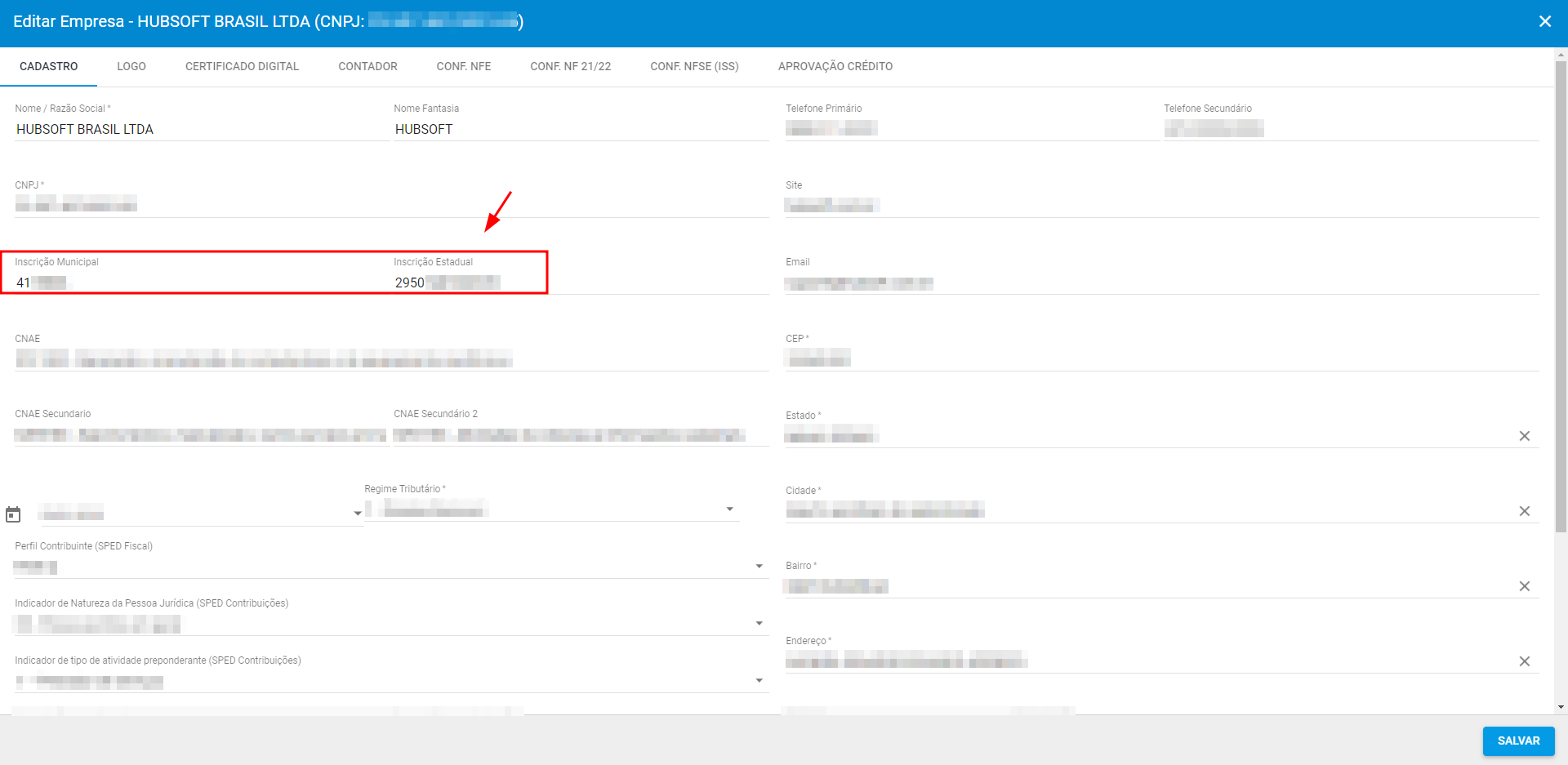
Sugerimos que o seu contador seja consultado antes do preenchimento dessas informações, pois elas são as informações principais que coordenam a emissão das NFSe.
¶ Iniciando a configuração no HubSoft
A próxima etapa no HubSoft é cadastrar os tipos de serviços que são prestados. Essas informações poderão ser encontradas com seu contador e/ou no próprio sistema da prefeitura. Com esses dados em mãos, iremos em Configuração > Fiscal > Serviços da NFSe, conforme o painel abaixo:
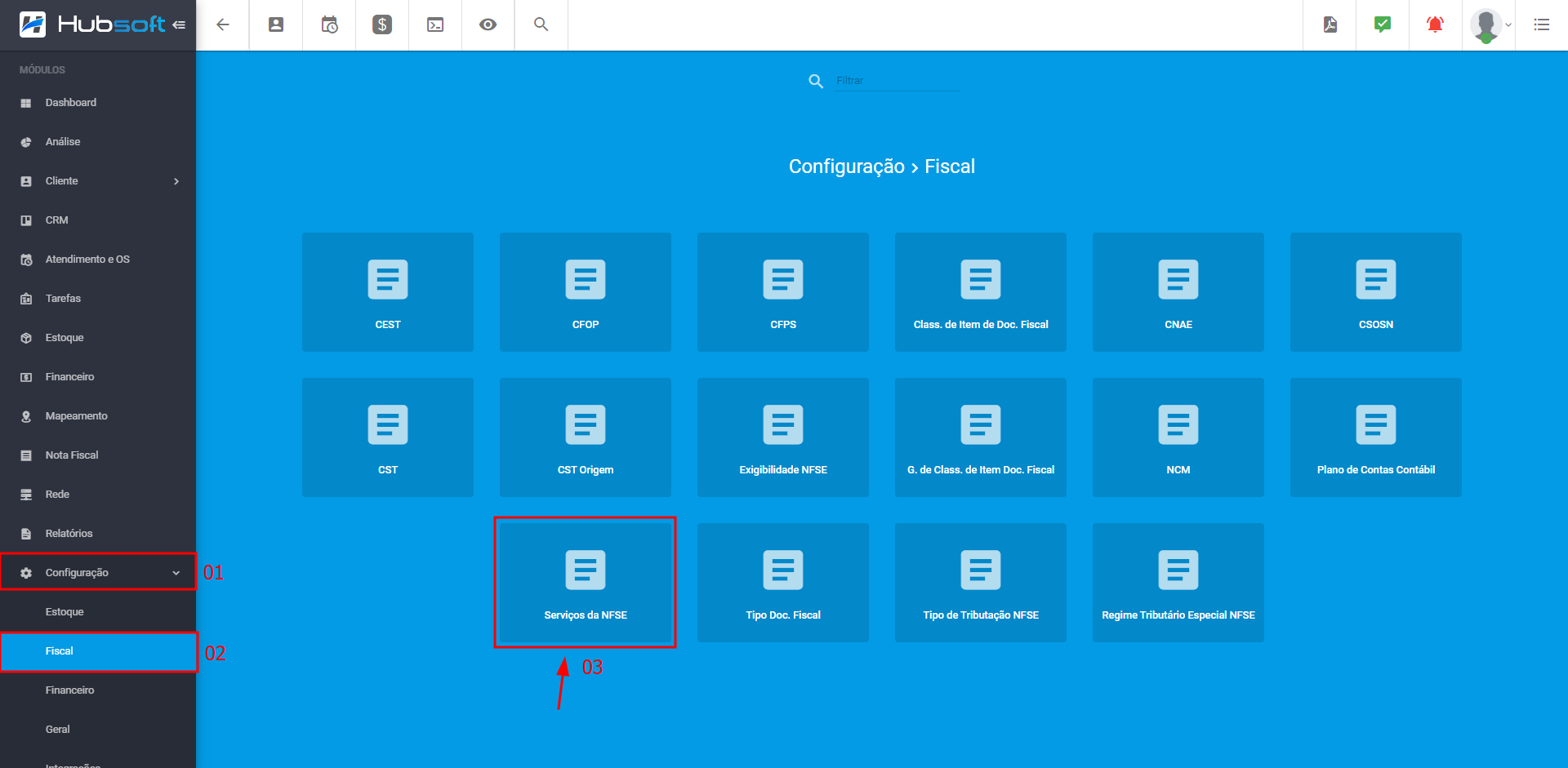
Ao cadastrar os Serviços de NFSe, você irá preencher a descrição, o código, associar o CNAE do ISS e a Alíquota ISS.
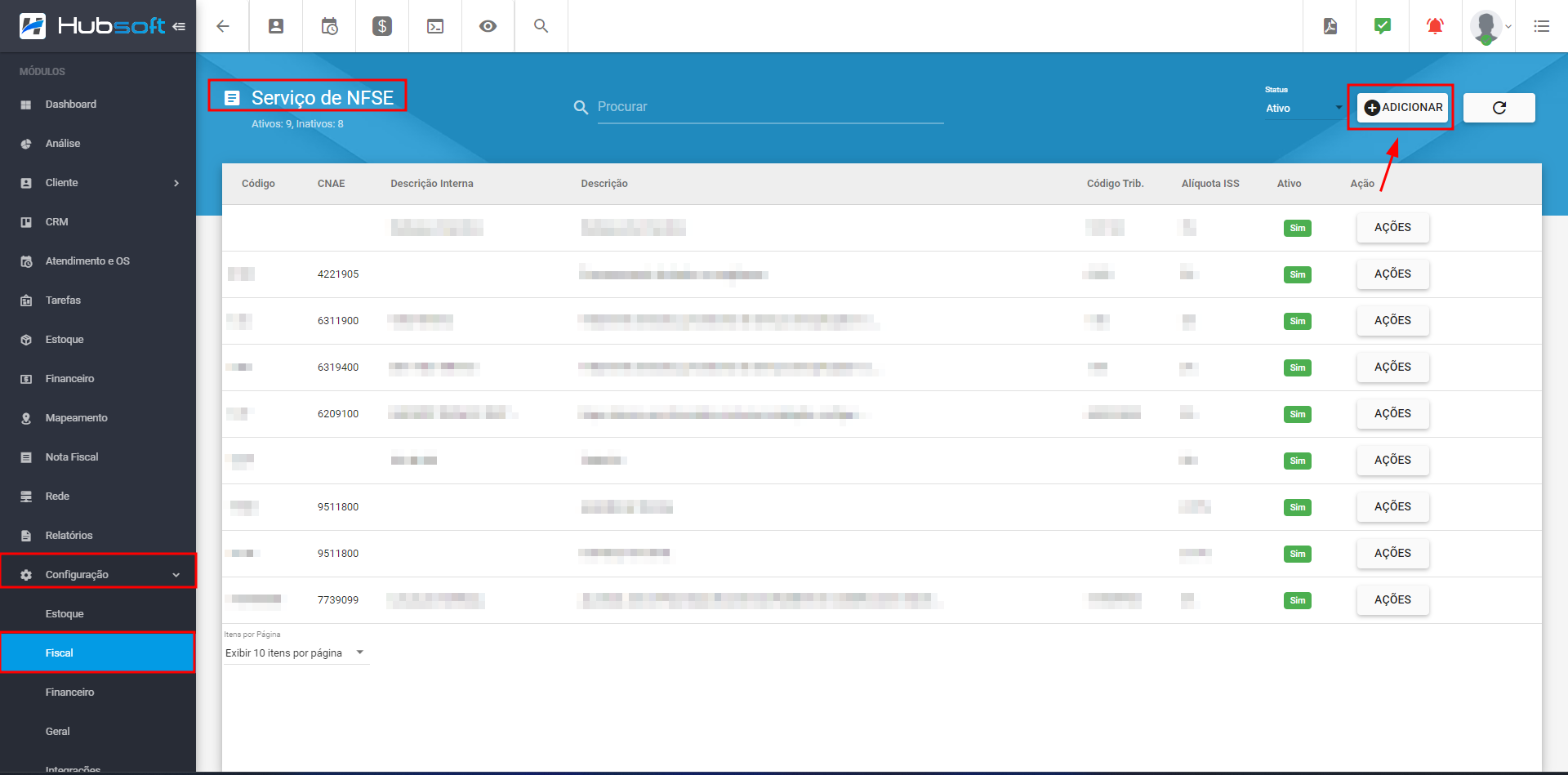
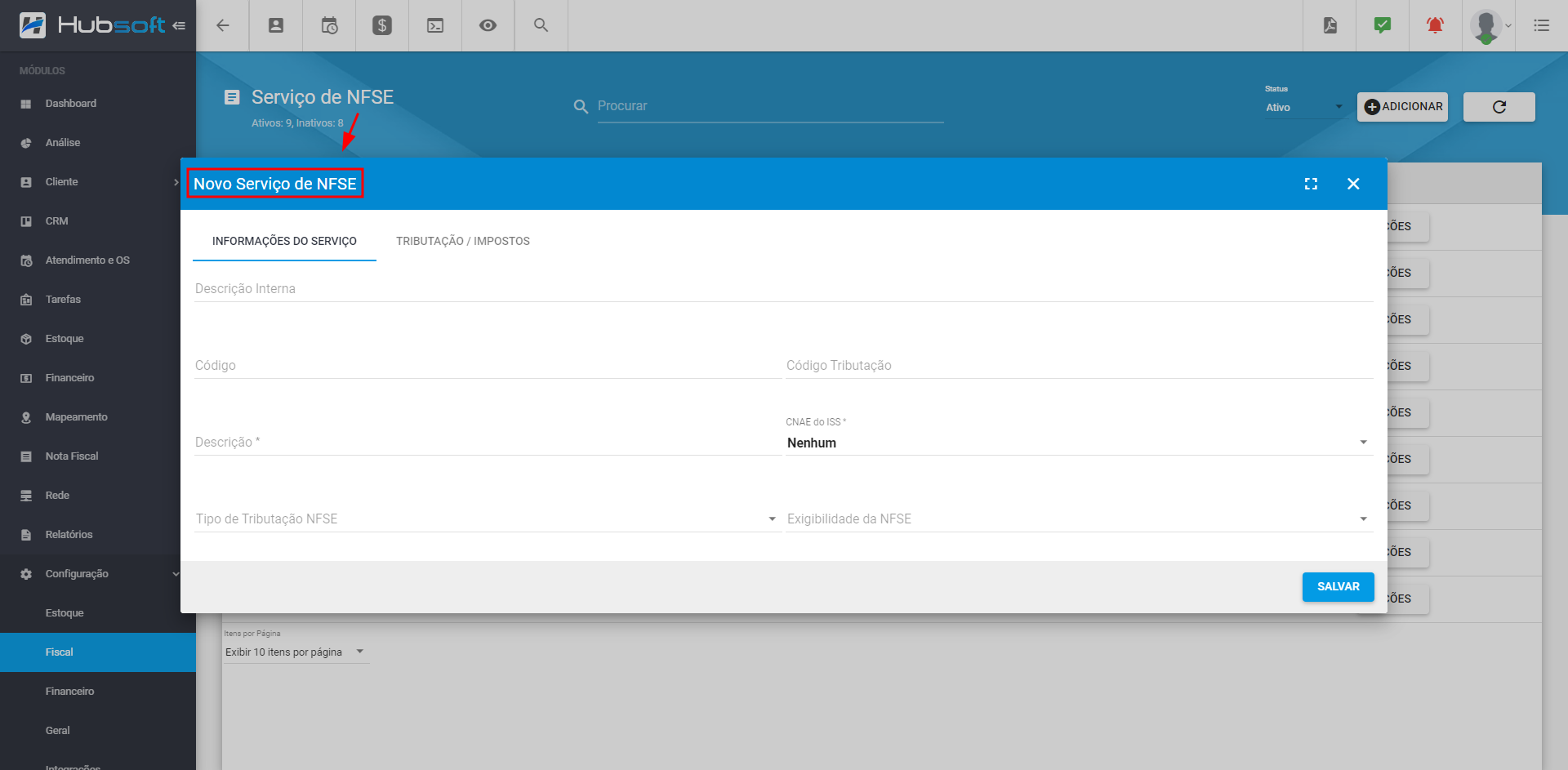
Abaixo está um exemplo de um serviço de NFSE que foi cadastrado e salvo.
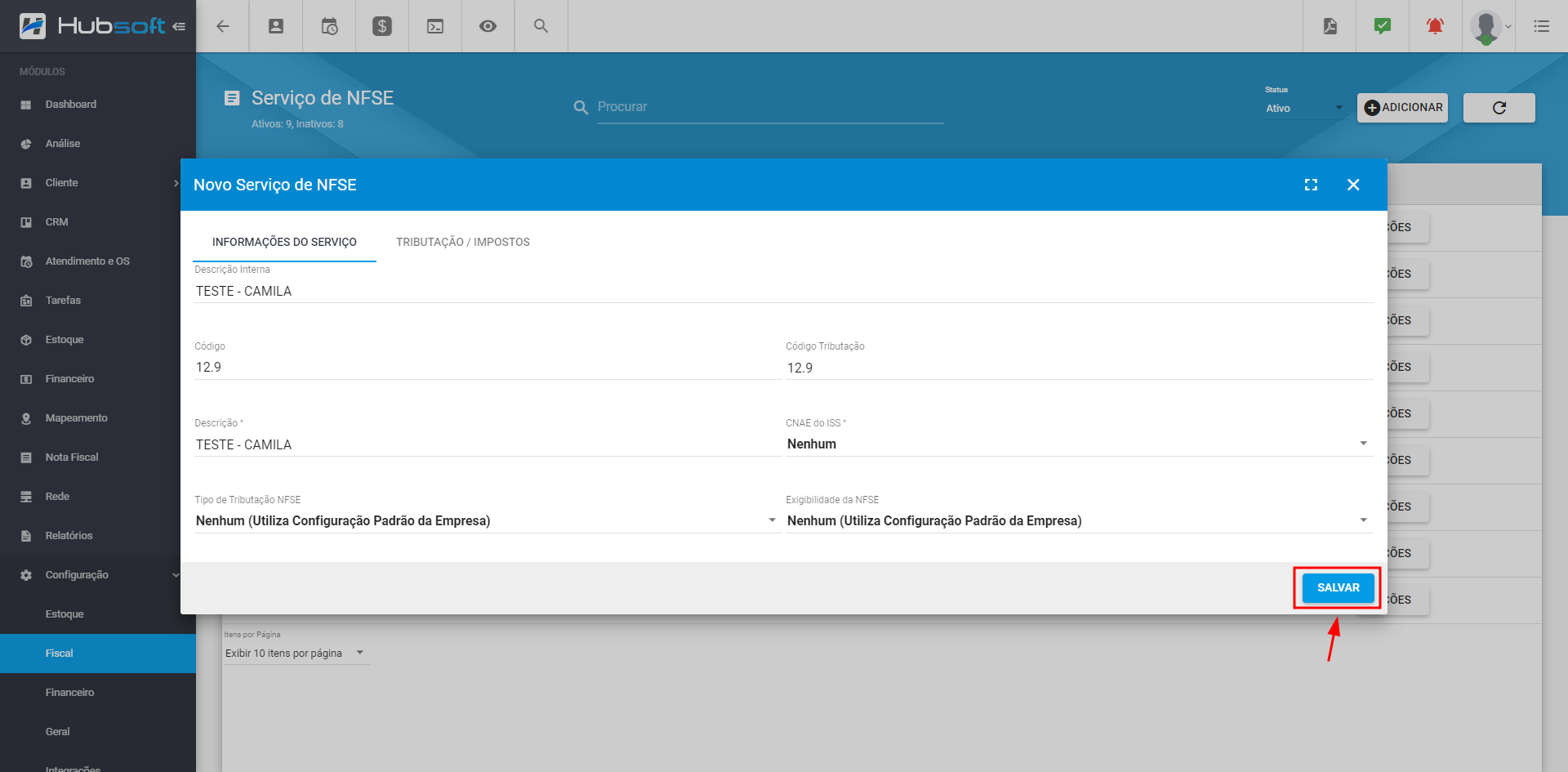
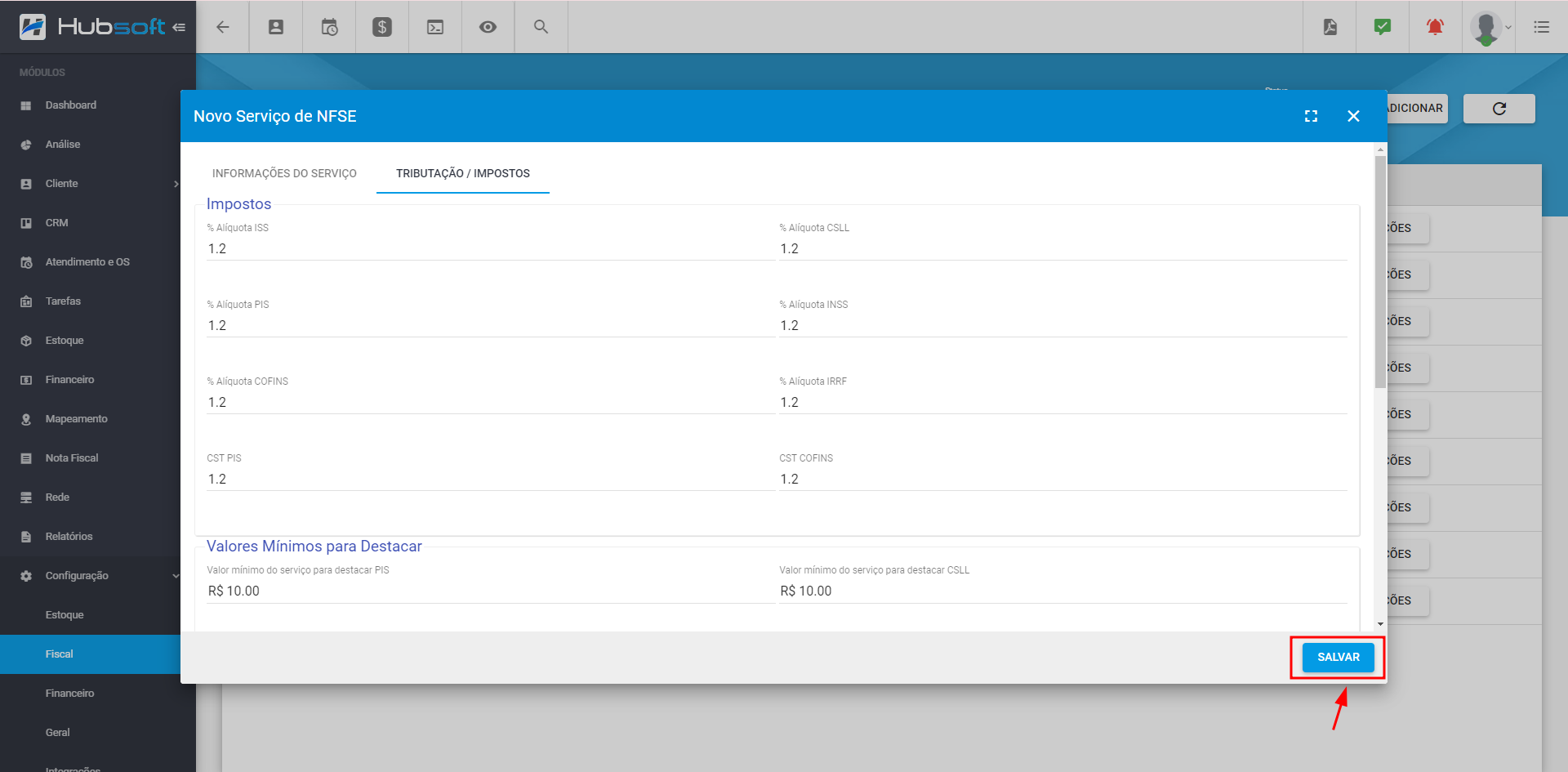
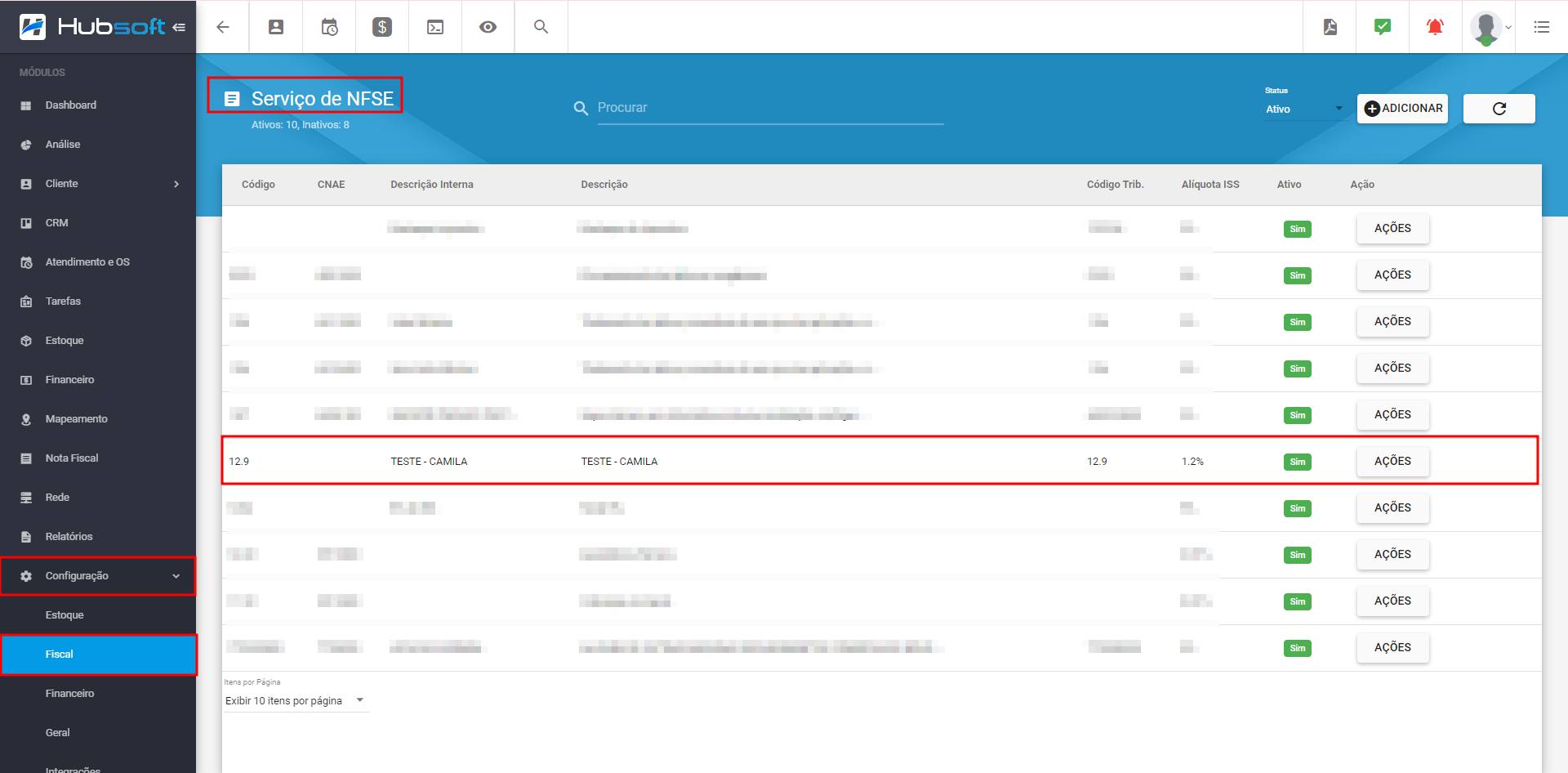
¶ Configurando as composições dos serviços
A próxima etapa então, é configurar a composição dos serviços / planos existentes para permitir que as faturas geradas, possam ser emitidas como uma NFSe. Para isso iremos, em Configuração > Geral > Serviços / Planos, conforme a imagem abaixo:
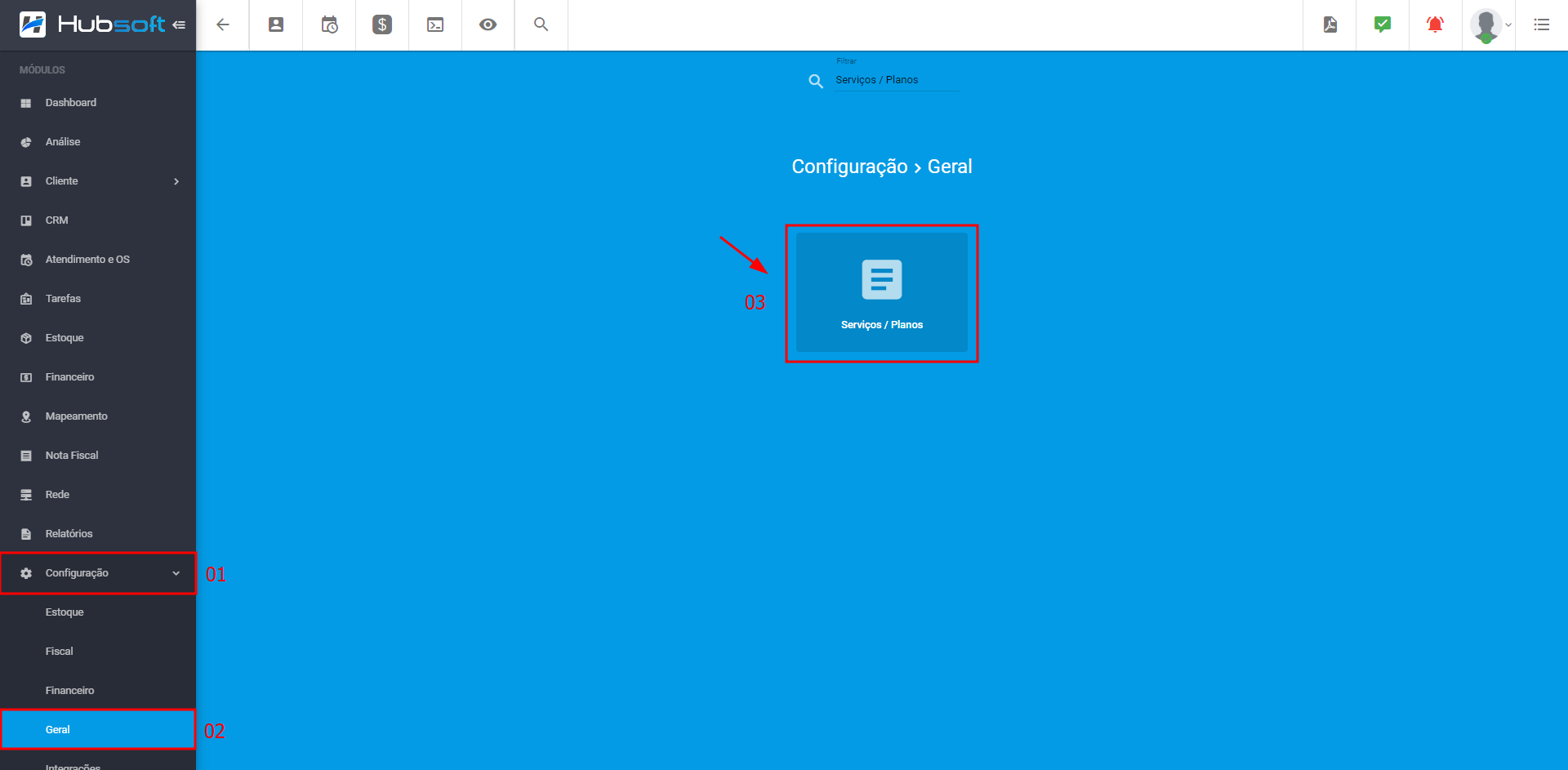
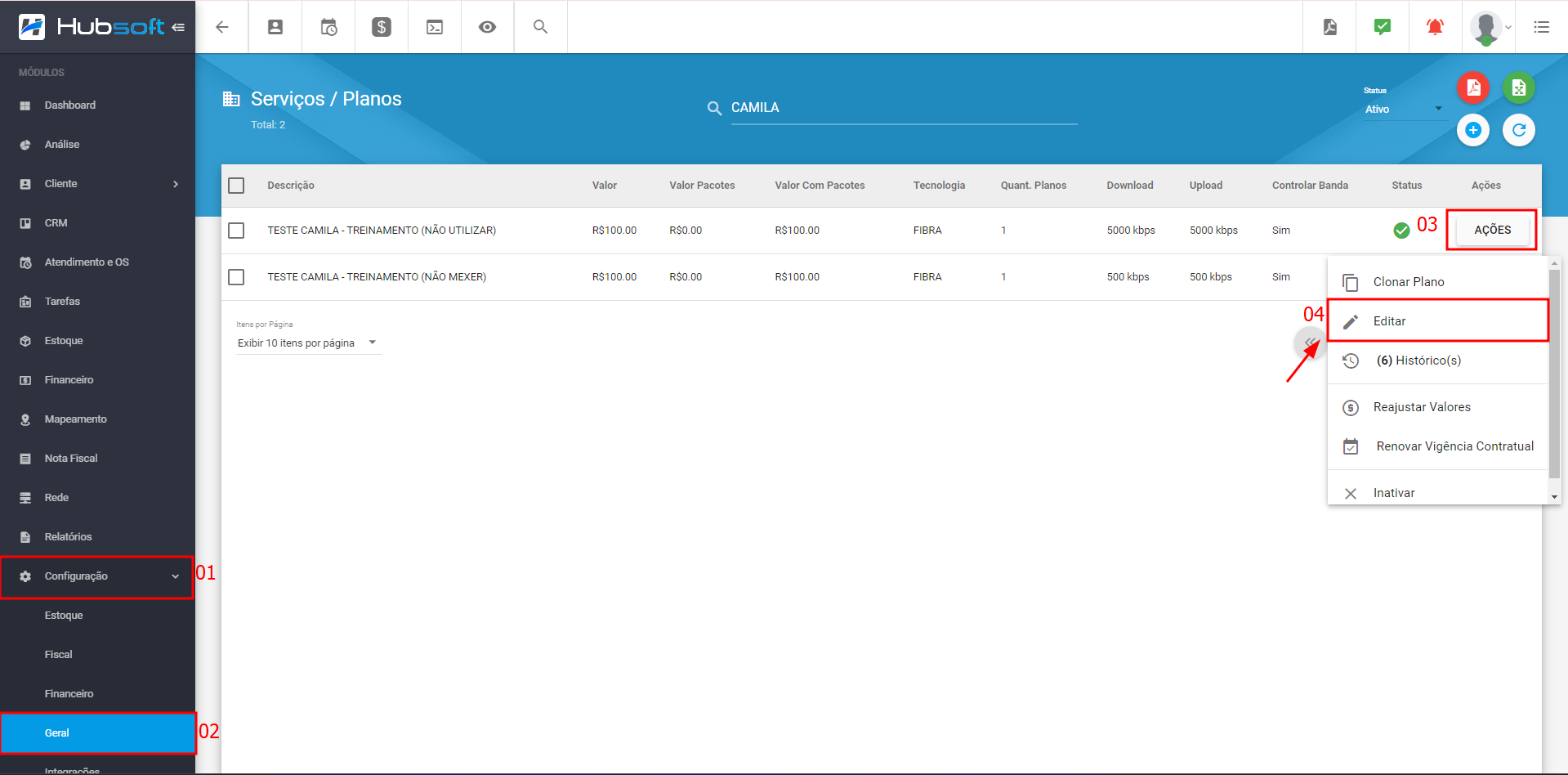
No painel de Serviços, vamos selecionar o plano desejado, clicar em Ações > Editar (Conforme itens 03 e 04 da imagem acima).
Feito isso, o sistema irá direcionar para a tela de edição de dados do serviço. Nessa tela, iremos na aba composição, conforme a imagem abaixo:
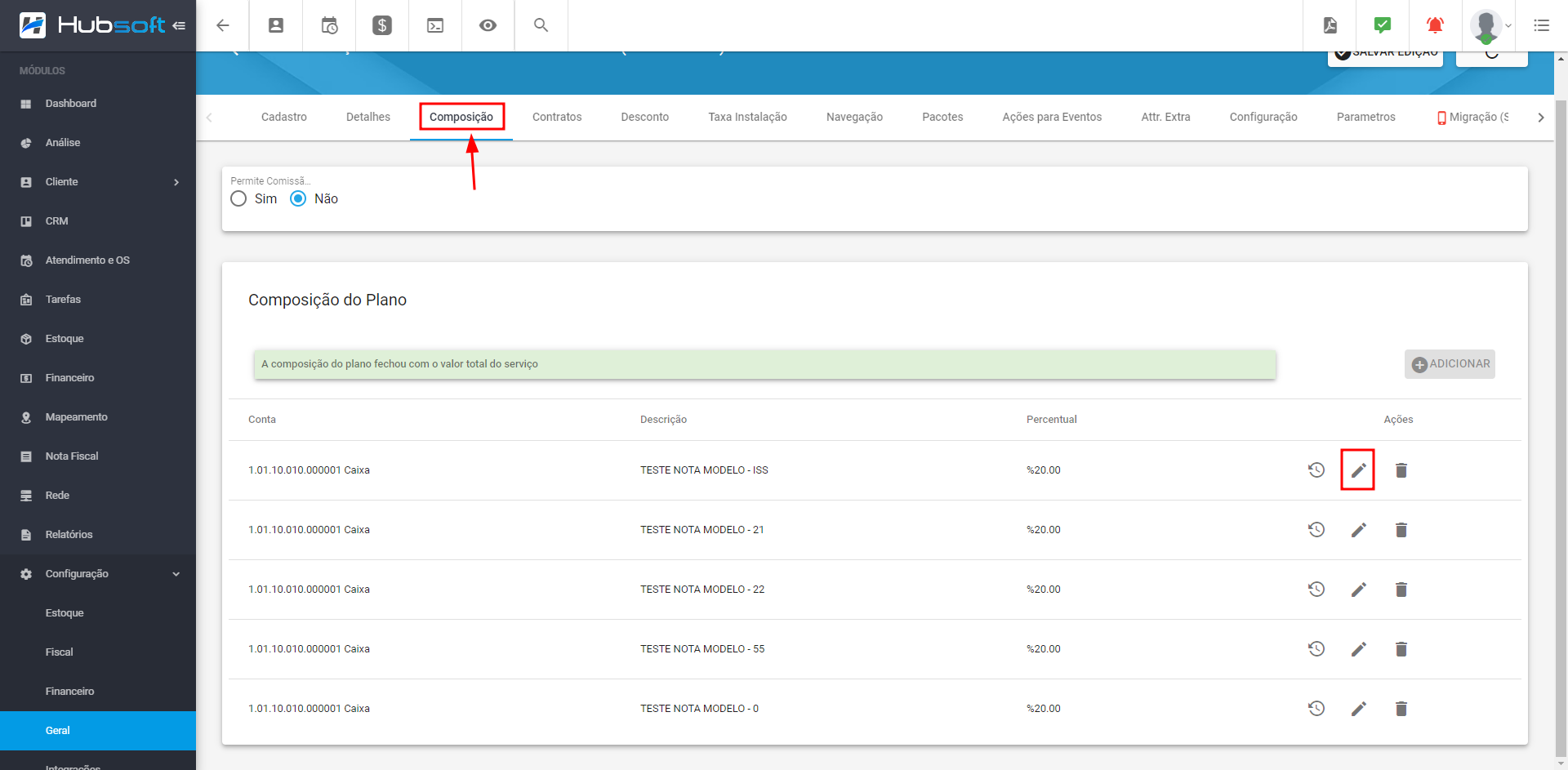
Nessa tela, iremos clicar no ícone de Lápis, para abrir a edição da composição do serviço.
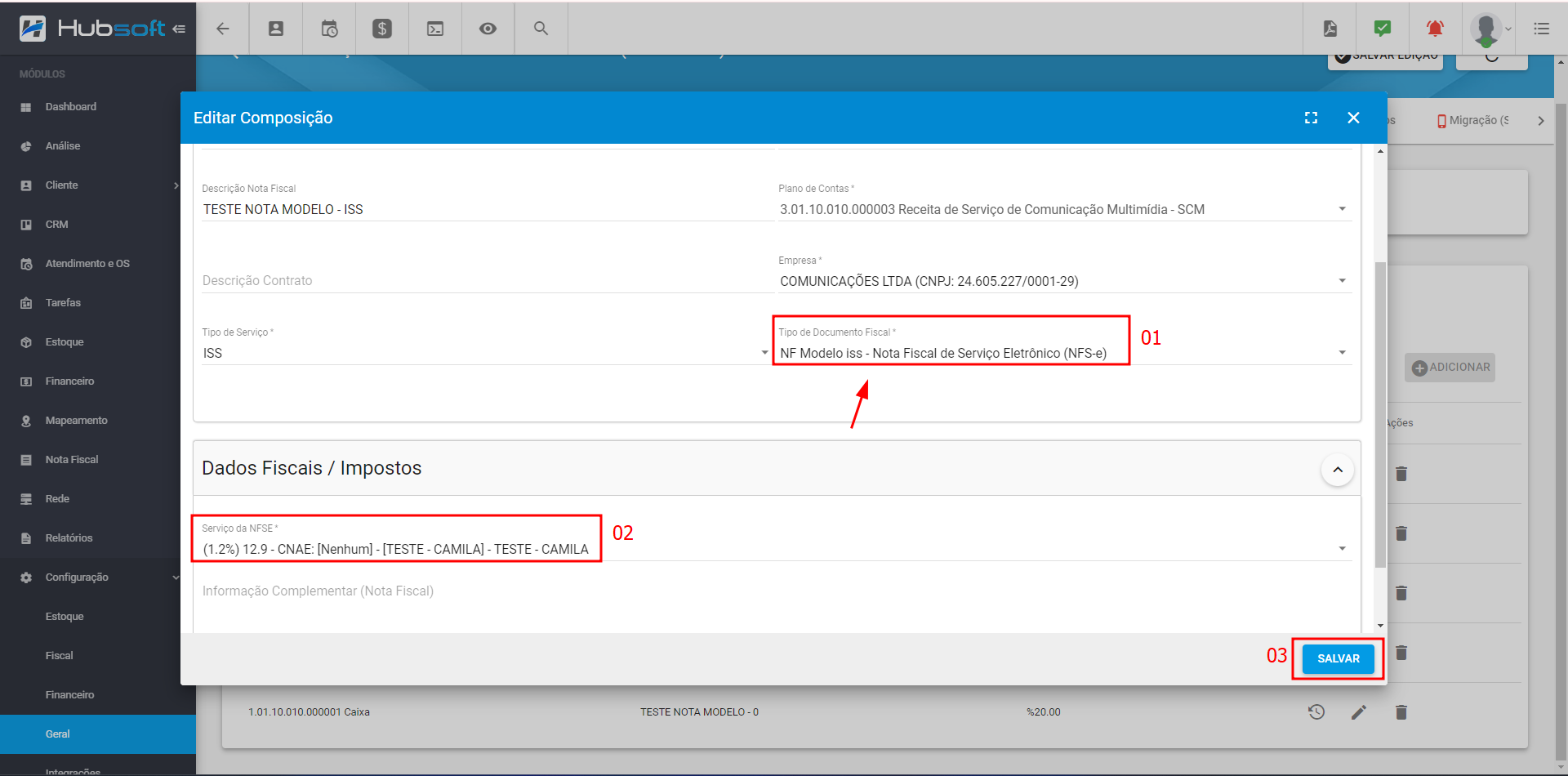
Na tela de edição da composição do serviço, seleciona o Tipo de Documento Fiscal (NF Modelo iss – Nota Fiscal de Serviço Eletrônica (NFS-e), conforme o item 01 da imagem acima, em seguida selecione o Serviço da NFSe (que já foi cadastrado anteriormente).
Caso você fique em dúvida de quais informações preencher nessas etapas, sugerimos que entre em contato com seu contador para que o mesmo lhe oriente a melhor forma de fazer. A equipe da HubSoft também estará de prontidão para lhe atender, caso tenha dúvidas de como executar o procedimento.
Com as composições do serviço, configuradas, já está tudo pronto para iniciarmos a emissão das NFSe.
¶ Emitindo NFSe
Para emitir a NFSe, iremos no menu lateral Nota Fiscal > NFSe (ISS), conforme a imagem abaixo:
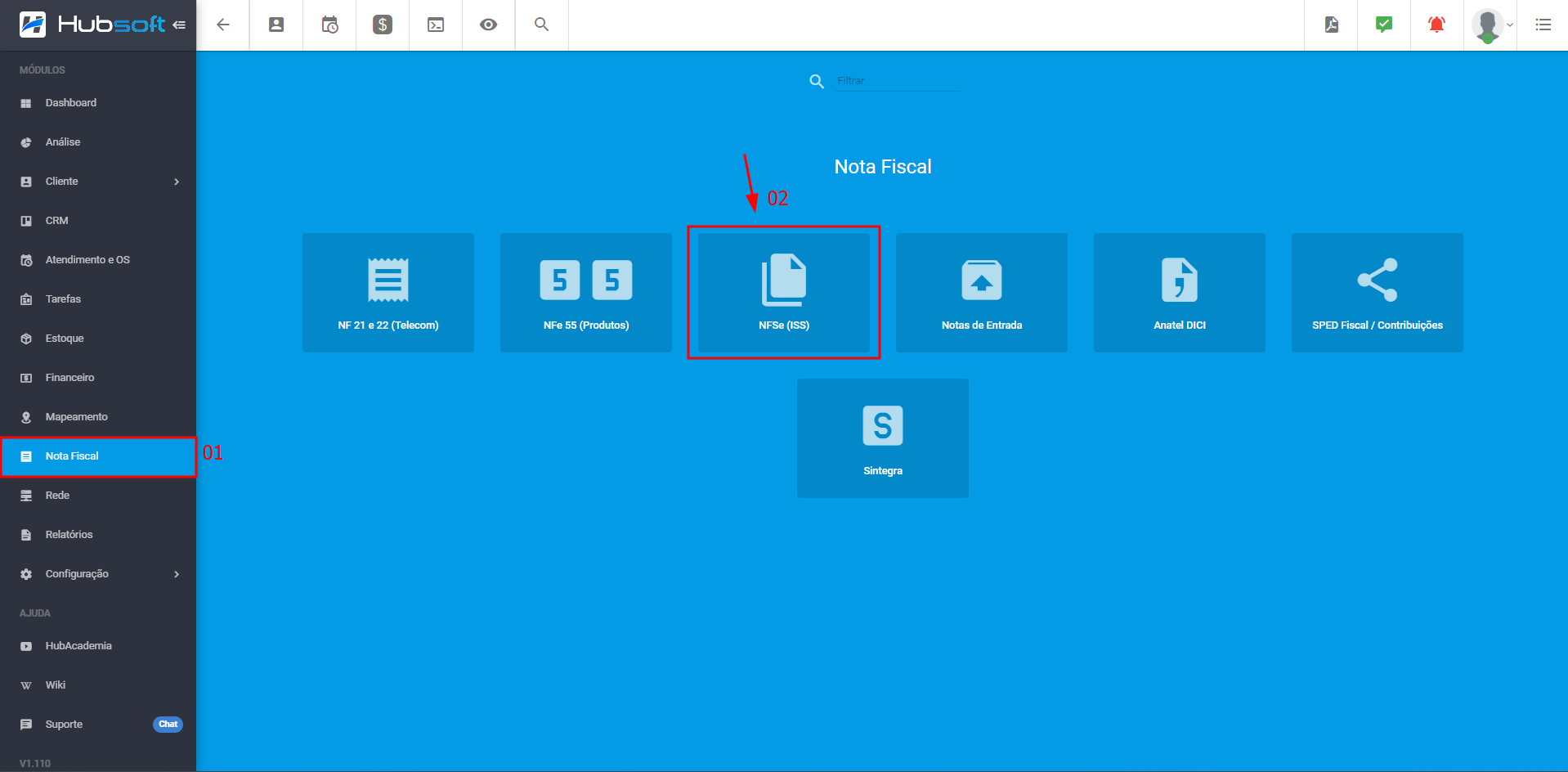
Ao abrir, você será redirecionado para o Painel da NFSe. Através desse painel você poderá fazer o controle completo de todas as NFSe emitidas e que estão para serem emitidas também.
Com o painel aberto, cliquem em Adicionar/Emitir NFSE, conforme imagem abaixo:
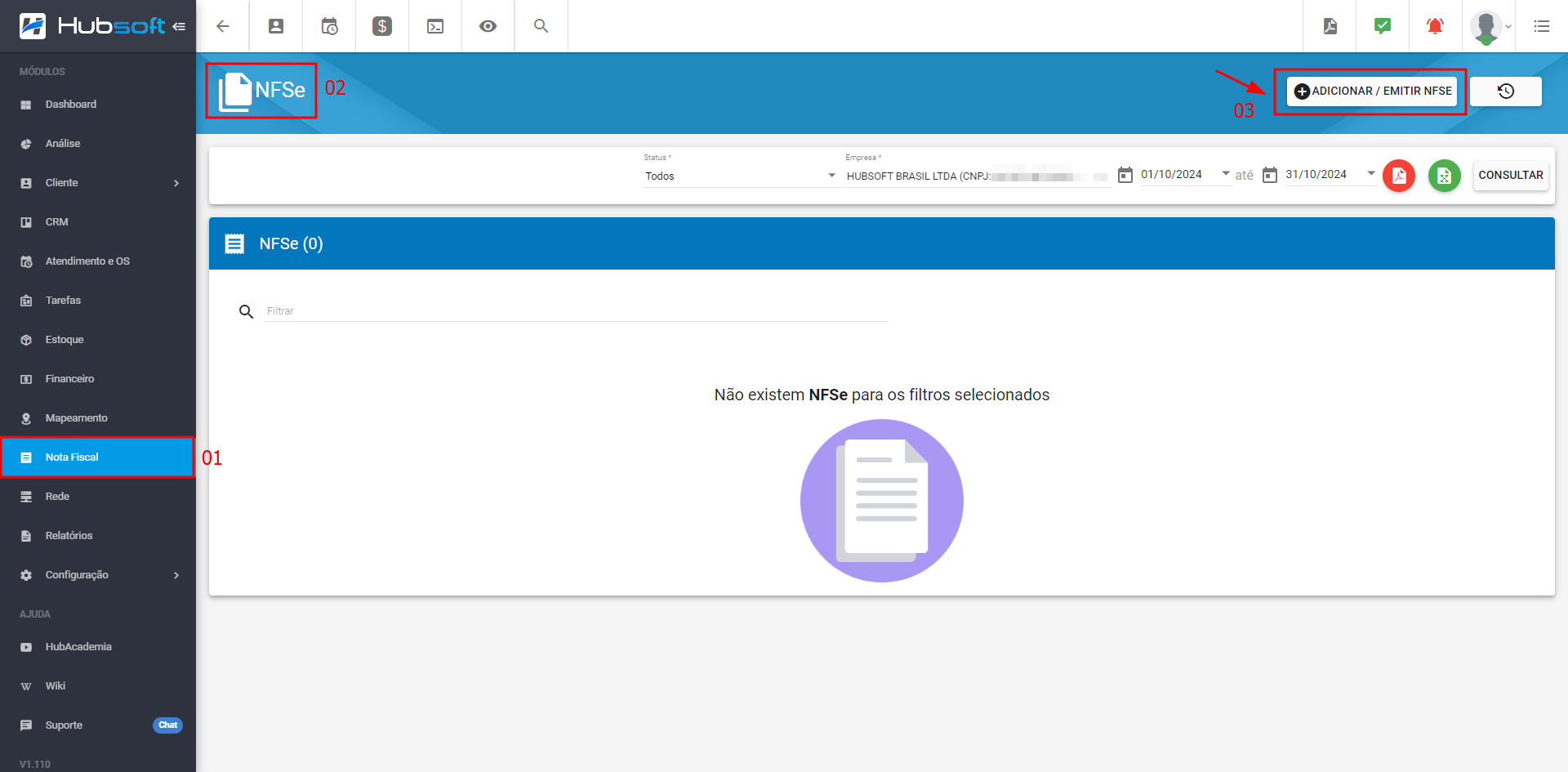
Uma janela será aberta, onde você poderá aplicar os filtros desejados para a emissão de suas NFSe.
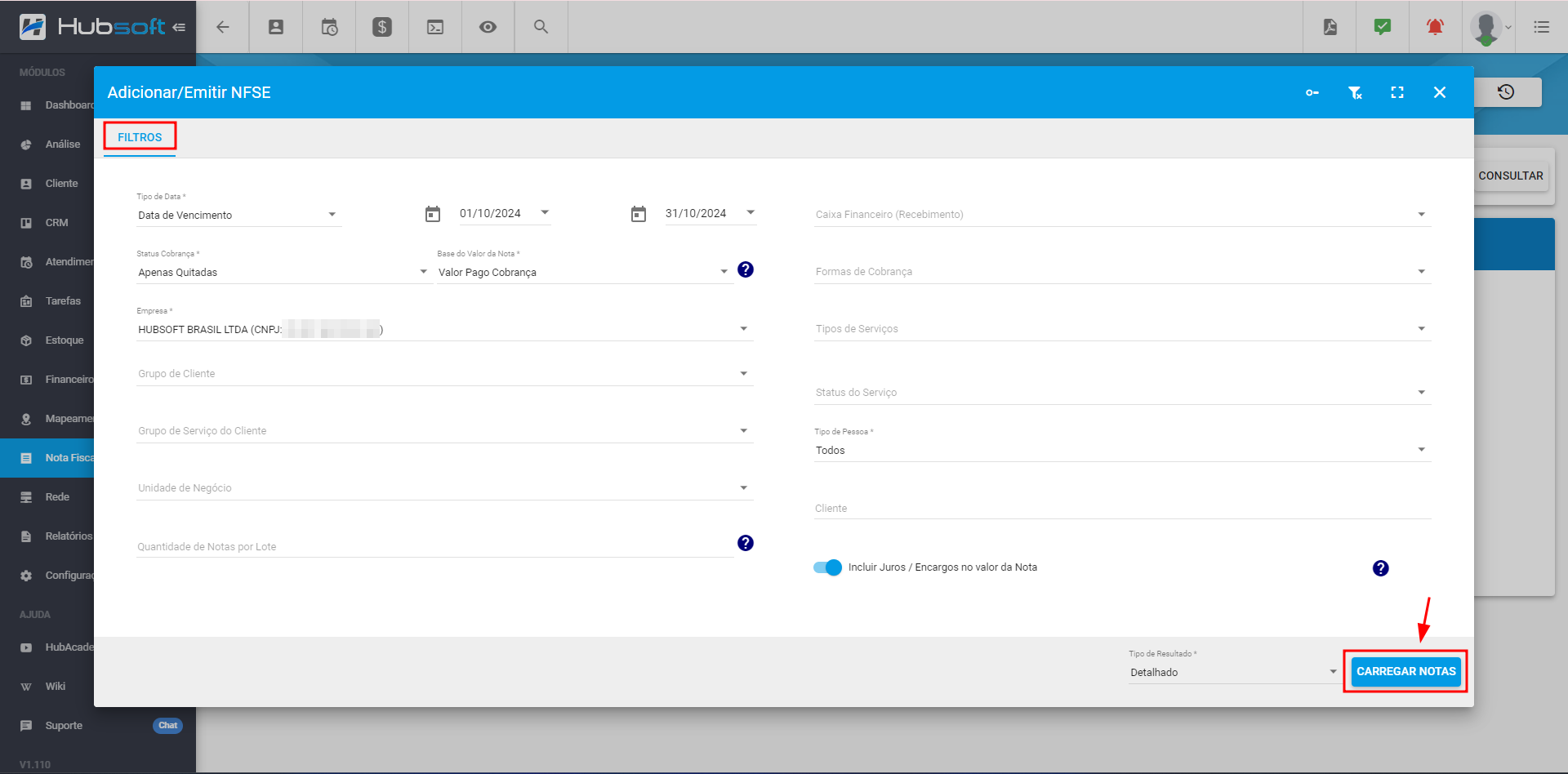
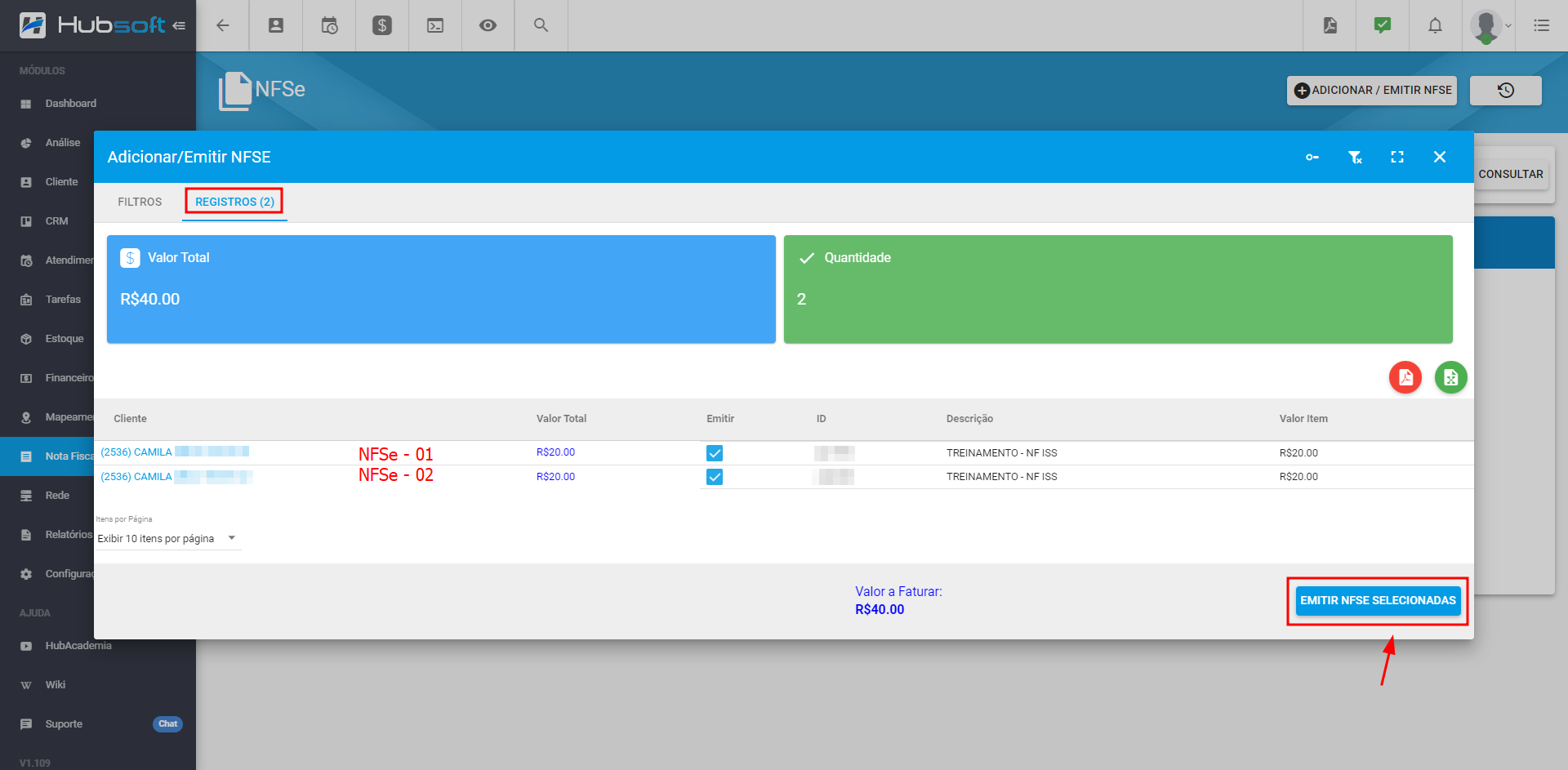
Conforme a imagem acima, serão emitidas duas NFSe.
¶ Entendendo o processo de autorização da NFSe
Após a NFSe ser gravada no HubSoft, será iniciado o processo de transmissão da NFSe para o WebService (Servidor) da Prefeitura. O processo consiste em algumas etapas, conforme o diagrama abaixo:

Dentro do Painel da NFSe você poderá acompanhar todo o processo, observando o Status Atual da NFSe, conforme imagem abaixo:
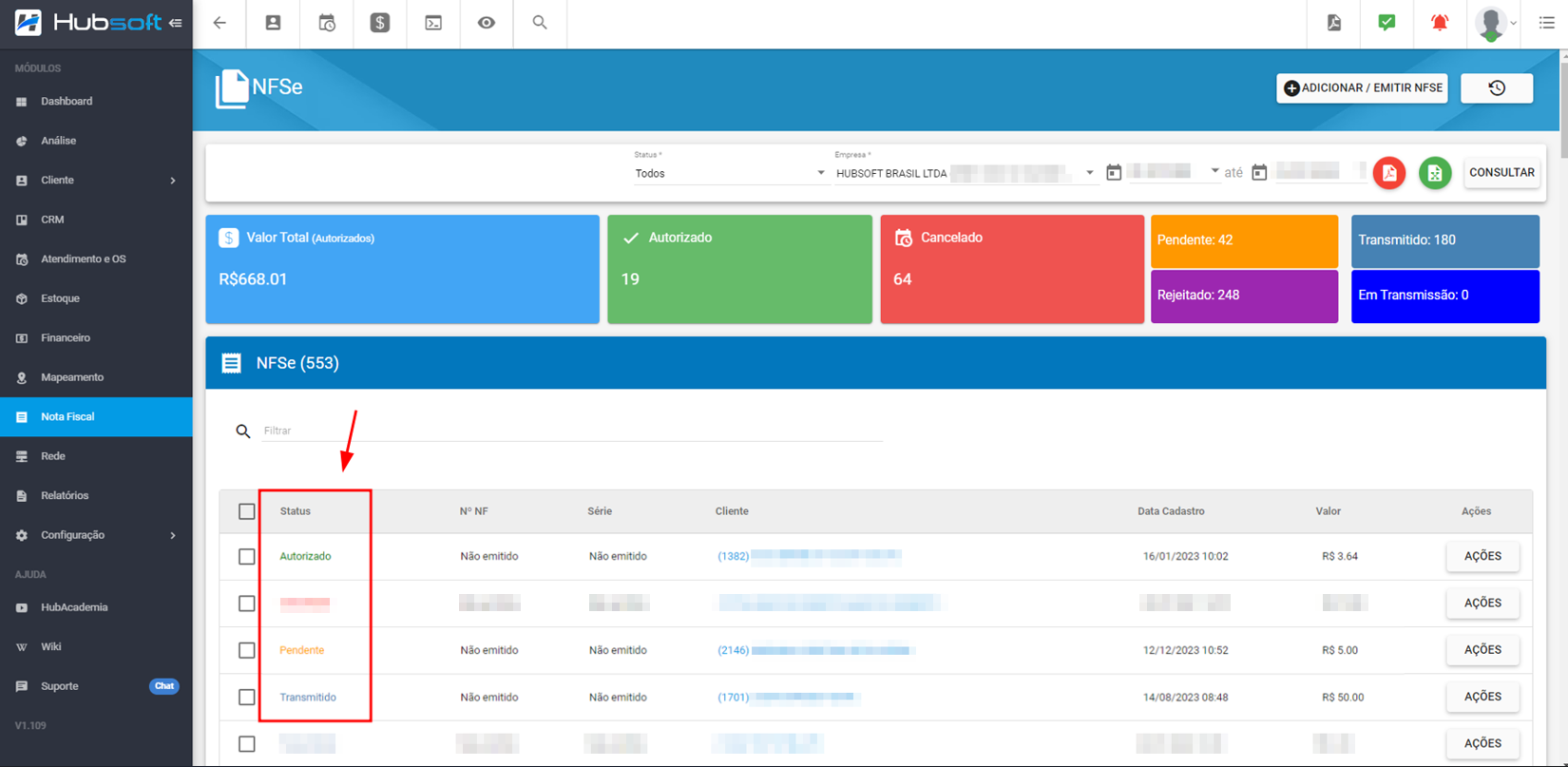
Veja na Imagem acima que temos 3 NFSe (1 Autorizado, 1 Pendente, 1 Transmitido,). Conforme o HubSoft entra em processamento automático, essas NFSe serão transmitidas e autorizadas no WebService (Servidor) da prefeitura de forma automática, ou seja, não é necessário nenhuma ação do usuário para esse procedimento se realizar.
Após a NFSe estar autorizada, você poderá executar as seguintes ações:
- Baixar PDF NFSe
- Baixar XML NFSe
- Enviar Email
- Cancelar
¶ Perguntas/Problemas Frequentes
Abaixo serão listadas algumas perguntas/problemas frequentes relacionados com uma NFSe. Caso alguma dessas situações aconteça e você tenha dificuldades para resolver, não hesite em chamar nosso suporte, pois estamos aqui para lhe ajudar.
¶ Para emitir a NFSE, onde posso cadastrar o serviço a ser prestado?
Para cadastrar o serviço que irá ser oferececido, basta acessar ao menu: Configuração > Fiscal > Serviço da NFSe.